Родительский контроль в Интернете – Центр безопасности Google
Family Link позволяет управлять аккаунтом ребенка и устройствами, с которых он выходит в интернет. Настраивайте доступ к приложениям, следите за временем использования устройств и устанавливайте правила для своей семьи.
Ограничивайте типы контента, доступные вашей семье в интернете
Отслеживание времени использования
Используйте отчеты об истории приложений
Ваш ребенок может использовать устройство для того, чтобы читать книги, смотреть видео и играть. Откройте в Family Link отчеты об истории приложений, и вы узнаете, какими приложениями ребенок пользуется наиболее активно. Это поможет решить, к чему у него будет доступ.
Ограничивайте время использования
С помощью Family Link вы можете задавать дневное ограничение на использование устройства, настраивать время сна и удаленно блокировать устройство Android или Chrome OS своего ребенка.

Управляйте контентом и покупками
Вы можете одобрять или отклонять скачивание приложений из Google Play, а также покупки в приложениях, которые хочет совершить ребенок.
Открыть сайт Family Link
Управление настройками
Задавайте настройки аккаунта ребенка
В настройках Family Link можно получить доступ к разделу «Отслеживание действий» в аккаунте ребенка. Родители могут при необходимости изменить или сбросить пароль ребенка, а также скорректировать введенную им личную информацию и даже удалить его аккаунт. У ребенка не получится добавить новый профиль в аккаунт или на устройство без вашего разрешения. Кроме того, вы сможете проверять, где сейчас находится устройство Android вашего ребенка, если оно подключено к интернету и было активно в последнее время.
Открыть настройки отслеживания действий
Нужна помощь?
Благодаря ему вы узнаете, как лучше поговорить с детьми о технологиях, и сможете начать совместное путешествие по цифровому миру.»>Чтобы вам было проще задать основные правила для семьи, прочитайте наше руководство. Благодаря ему вы узнаете, как лучше поговорить с детьми о технологиях, и сможете начать совместное путешествие по цифровому миру. Открыть руководствоВыбирайте, какой контент будет доступен вашим детям онлайн
Разрешите ребенку доступ к Google Ассистенту через управляемый аккаунт
Дети могут входить в свои аккаунты, управляемые через сервис Family Link, на устройствах с поддержкой Ассистента. У вашего ребенка будет доступ к разного рода играм и историям, при выборе которых будут учитываться его предпочтения. Детям не разрешается совершать транзакции, а родители могут блокировать для них определенные действия, выполняемые с помощью Ассистента.
Управляйте доступом к веб-страницам с помощью Chrome
Вы можете указывать сайты, к которым у вашего ребенка будет доступ в браузере Chrome на устройстве Android или Chrome OS.
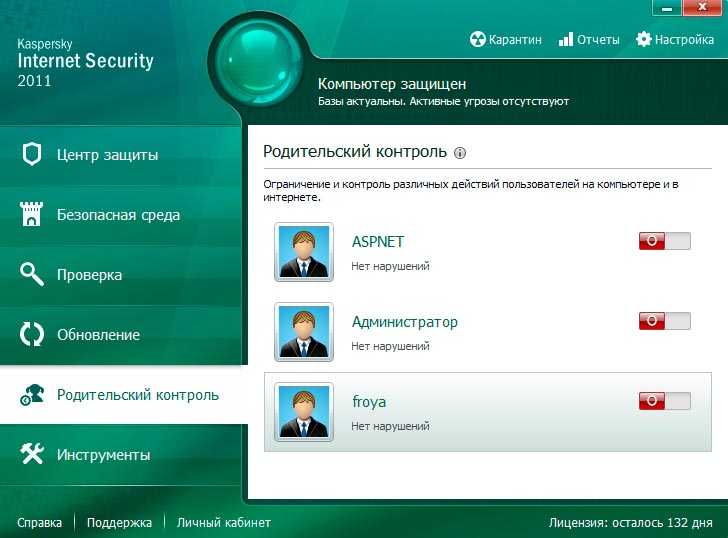 Разрешите ребенку просмотр только проверенных вами сайтов или заблокируйте нежелательные ресурсы.
Разрешите ребенку просмотр только проверенных вами сайтов или заблокируйте нежелательные ресурсы.Скрывайте материалы сексуального характера в результатах поиска
Чтобы скрывать непристойные результаты, например порнографию, вы можете использовать Безопасный поиск. Функция включена по умолчанию у пользователей, не достигших 13 лет (в некоторых странах этот возраст может отличаться), аккаунтами которых управляют взрослые через сервис Family Link. Родители могут отключить эту функцию или полностью заблокировать доступ к Поиску.
Некоторые продукты и функции доступны не во всех странах.
С помощью родительского контроля и семейных правил: как ограничить доступ в интернет ребенку
Как ограничить доступ в интернет ребенку без технических средств
Как сообщила научный сотрудник Центра междисциплинарных исследований современного детства МГППУ Юлия Токарчук, вопрос «Как ограничить доступ в интернет ребенку?» сегодня волнует большинство родителей:
«По статистике в России 53% детей проводят с цифровыми устройствами от одного до четырех часов в день, больше четверти (26%) тратят на них все свободное время.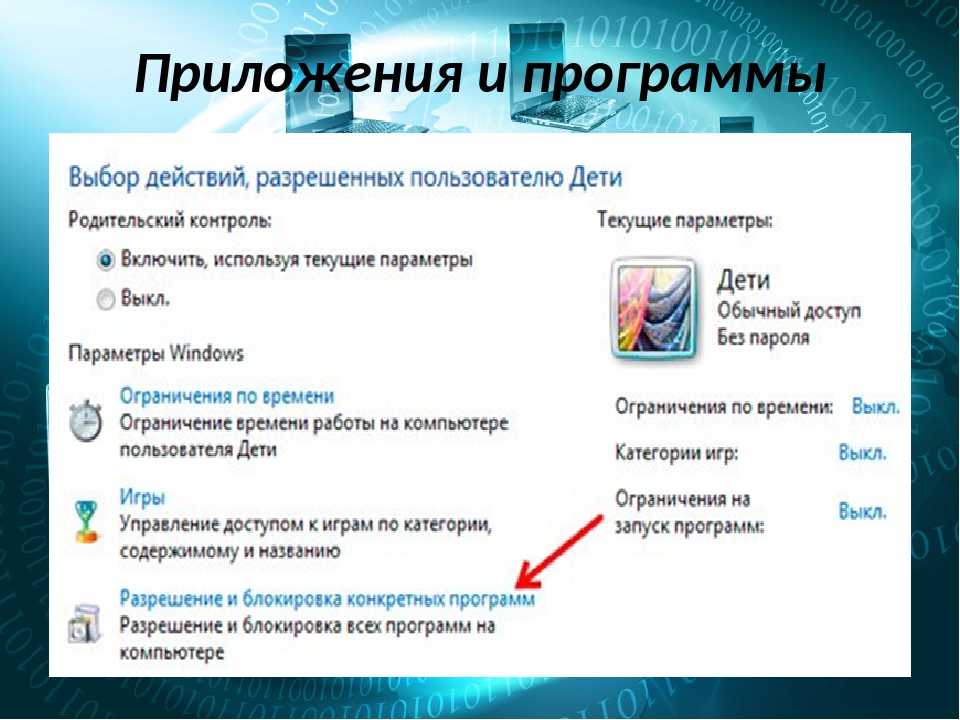 При этом дети младшего школьного возраста чаще всего пользуются гаджетами для игр и просмотра мультфильмов, в то время как подростки чаще используют интернет для общения и развлечения. И если в младшем школьном возрасте родители могут ограничить доступ в интернет технически – с помощью родительского контроля, то в подростковом возрасте скорее сработает политика установления правил использования интернета».
При этом дети младшего школьного возраста чаще всего пользуются гаджетами для игр и просмотра мультфильмов, в то время как подростки чаще используют интернет для общения и развлечения. И если в младшем школьном возрасте родители могут ограничить доступ в интернет технически – с помощью родительского контроля, то в подростковом возрасте скорее сработает политика установления правил использования интернета».
От неправильно подобранных очков до опухоли: почему у ребенка болит голова
О том, почему бывает головная боль у детей, применение каких лекарственных препаратов разрешено…
03 сентября 09:29
Психолог объяснила, что важно поддерживать с ребенком доверительные отношения, чтобы в случае возникновения потенциально опасной ситуации он мог обратиться к вам за помощью. По мнению научного сотрудника, ограничить доступ в интернет ребенку поможет введение семейных правил: «Они могут касаться пространства или времени, свободных от цифровых устройств. Например, пользоваться гаджетами на кухне во время завтрака, обеда или ужина не разрешается. Или после 20:00 цифровые устройства должны ставиться на зарядку и доступ к ним ограничен».
Или после 20:00 цифровые устройства должны ставиться на зарядку и доступ к ним ограничен».
Юлия Токарчук подчеркнула, что такие правила будут работать эффективнее, если все члены семьи будут их придерживаться:
«Лучший пример по количеству времени, проводимому в интернете, это, безусловно, вы. Если взрослый сам активно и постоянно использует интернет в ущерб личному семейному общению, не стоит ждать от ребенка иного поведения».
Как оградить ребенка от взрослого контента в интернете
Директор департамента математики факультета информационных технологий Университета «Синергия» Жанна Мекшенева считает, что перед тем, как ограничить доступ в интернет, следует выделить ряд обязательных к исполнению правил.
1. Необходимо четко регулировать, к каким устройствам ребенок имеет доступ, а к каким нет. Так, например, совершенно недопустимо, чтобы он брал без спроса родительский телефон и самостоятельно устанавливал игровые приложения или смотрел YouTube, на который нет возрастных ограничений.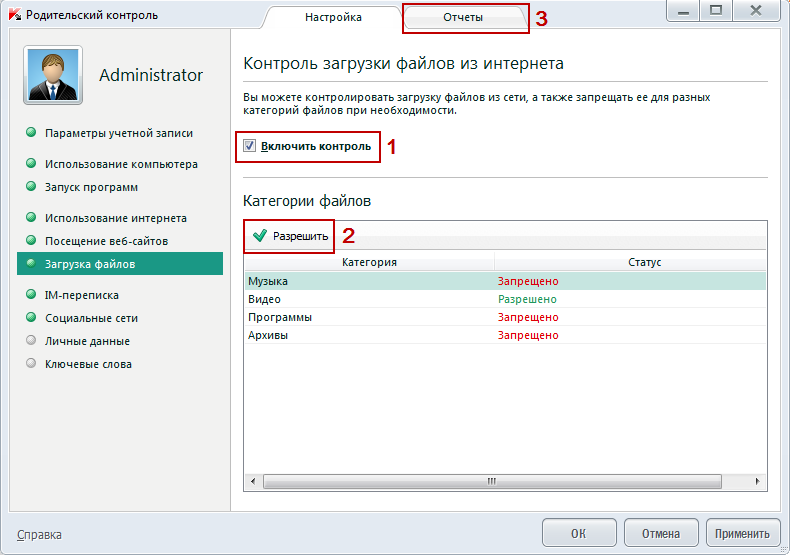
2. Заранее обговорить с ребенком время пользования гаджетом. Установите таймер с часами. Ребенок должен понимать, что «делу время, потехе час».
3 «Мусорный» и взрослый контент может проникать в гаджет под видом рекламы или баннеров. Поэтому стоит объяснить ребенку, что с помощью родительского контроля вы оберегаете его от нежелательного контента.
Чтобы ответить на вопрос родителей «Как оградить ребенка от взрослого контента в интернете?», важно разобраться с тем, как работает родительский контроль.
close
100%
Как работает родительский контроль
Учитель информатики, физики и астрономии Александр Громов объяснил, что родительский контроль – это некий набор алгоритмов или программного обеспечения, который защищает ребенка от вредоносного, запрещенного и нежелательного контента в интернете. Кроме того, с помощью родительского контроля можно отследить перемещение ребенка (отправка геолокации устройства), контролировать его экранное время и ограничивать его в онлайн-активностях (покупки, скачивание приложений и так далее):
«Все это работает в связке с родительским гаджетом. Программа содержит в себе базу данных о запрещенных сайтах и отслеживает поисковые системы на наличие в них таковых запросов, тем самым может блокировать их у ребенка. Отслеживает, сколько времени ребенок провел в своем гаджете или компьютере (можно поставить лимит на определенное время), блокирует покупки, пока один из родителей не даст своего согласия».
Программа содержит в себе базу данных о запрещенных сайтах и отслеживает поисковые системы на наличие в них таковых запросов, тем самым может блокировать их у ребенка. Отслеживает, сколько времени ребенок провел в своем гаджете или компьютере (можно поставить лимит на определенное время), блокирует покупки, пока один из родителей не даст своего согласия».
Как поставить ограничение по времени на интернет
Андрей Сиденко, руководитель направления «Лаборатории Касперского» по детской онлайн-безопасности, рассказал, что существуют технические и нетехнические меры цифровой заботы о детях, которые помогут контролировать время пользования интернетом:
«К нетехническим относится обучение основам онлайн-безопасности и управления временем, а также выстраивание доверительных отношений между родителями и детьми; к техническим – специальные настройки в приложениях и сервисах с определенными ограничениями: например, на некоторых платформах видеохостинга или в игровых сервисах есть специальные детские профили, где подобран контент, подходящий по возрасту. Кроме того, существуют специальные программы родительского контроля».
Кроме того, существуют специальные программы родительского контроля».
Приложения для родительского контроля
Убедиться в том, что ребенок защищен от нежелательного контента в интернете, можно с помощью приложения для родительского контроля:
«У ребенка могут возникнуть панические атаки и суицидальные мысли»: почему нельзя бить детей
В некоторых семьях среди «методов воспитания» практикуются физические наказания детей. Однако многие…
06 сентября 13:22
«Ассортимент приложений для родительского контроля велик, поэтому выбор осуществляем исходя из принципов: понятно, удобно и эффективно. Также необходимо учесть совместимость приложения с Android и iOS, возможность фильтрации веб-сайтов, наличие служб геолокации и внесения запрета на установку и удаление приложений. Можно не один час провести в настройках приложения, но это того стоит. Чтобы заблокировать определенные онлайн-ресурсы, можно использовать такие приложения для родительского контроля, как, например, Safe Browser, LOCKit, Google Family Link или другие», — сообщила Мекшенева.
Педагог по информатике Громов отметил, что приложения для родительского контроля делятся на категории по используемым операционным системам (например, родительский контроль на андроиде), по использованным устройствам выхода в интернет, а также по функционалу. Последний пункт эксперт предложил рассмотреть подробнее.
● Так называемые «эдблокеры», которые блокируют рекламу, несанкционированные и санкционированные переходы на сторонние сайты с запрещенным для детей контентом.
● Системы навигации, которые помогают родителям определить, где находится ребенок в режиме реального времени (подразумеваем, что телефон всегда с ним), они включают геолокацию на телефоне ребенка и отправляют ее родителям.
● Приложения, которые отслеживают экранное время гаджета или компьютера. Они дают родителям возможность контролировать ребенка во времени пребывания в интернете, причем можно их использовать не только в целях регуляции, но и в целях поощрения (ребенок получил хорошие оценки – увеличить время).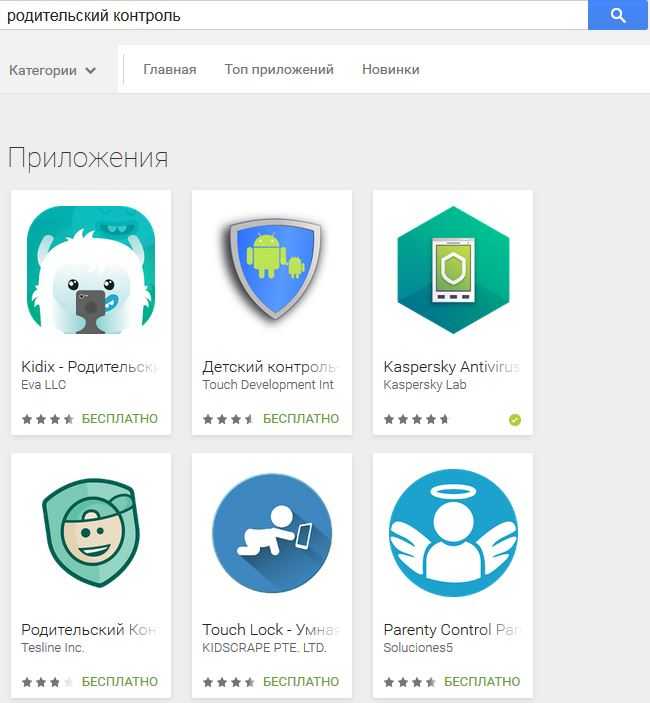
● Блокаторы запрещают транзакции и установку какиго-либо ПО на устройства, создают такие условия, при которых ребенок не сможет воспользоваться финансами и сторонними приложениями, пока согласие не даст родитель.
● Шпионы отслеживают все действия ребенка в устройстве, отправляя отчет родителям.
● Гибриды – программы, сочетающие в себе часть или все вышеперечисленные функции.
Родительский контроль через роутер
Жанна Мекшенева объяснила, как ограничить доступ в интернет ребенку с продвинутым уровнем пользования гаджетами:
«Дети иногда начинают искать пути обхода защитной блокировки аккаунта вплоть до «обнуления» гаджета до заводских настроек. Поэтому можно рассмотреть второй вариант – установить родительский контроль через роутер. Большинство производителей роутеров внедряют в прошивки своих устройств средства для блокирования нежелательного контента и/или для доступа по расписанию. Настройка осуществляется по МАС-адресу, но универсальной инструкции по настройке моделей от разных производителей не существует».
close
100%
Как заблокировать интернет на телефоне
Сотрудница факультета информационных технологий отметила, что в крайнем случае приходится блокировать интернет на телефоне ребенка:
«Эта функция деактивируется полностью или временно через провайдера связи. Возможна также блокировка домашнего Wi-Fi. Для этого необходимо знать пароль, но его может не быть в сетях общественного доступа. Существует возможность настройки минимального количества трафика на использование Wi-Fi за определенный период. Опция доступна в каждом современном смартфоне через «Настройки».
При этом специалист по детской онлайн-безопасности Андрей Сиденко подчеркнул, что по мере взросления ребенку нужно давать все больше свободы:
«С точки зрения программ родительского контроля рекомендуем оставлять только уведомления, а не блокировку. Подросток все равно найдет то, что хочет, программа в этом случае поможет родителям быть в курсе его интересов».
Как ограничить доступ в интернет с телефона
Андрей Сиденко указал, что прежде чем давать ребенку смартфон или планшет, стоит позаботиться о настройках заранее, чтобы ограничить доступ в интернет ребенку:
«Это могут быть встроенные настройки самого телефона, «детские режимы» в популярных сервисах, игровых и видео-платформах, определенные параметры в решении родительского контроля.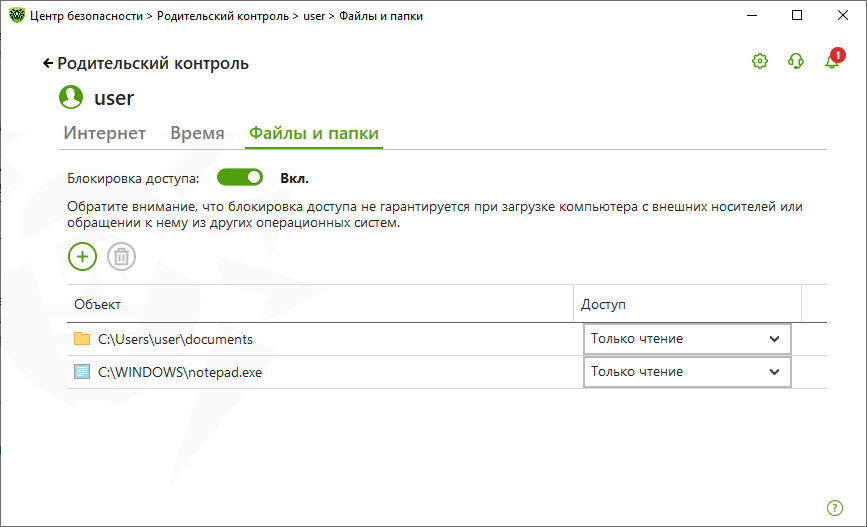
Сочетайте настройки, которые позволяют ограничить время использования устройства, с объяснением, почему вы так поступаете: правила, которые устанавливаете в семье, должны быть четкими и понятными.
Лучше, если их будут соблюдать все члены семьи. Например, если вы договорились с ребенком, что пользоваться гаджетами во время обеда нельзя, попробуйте сами отказаться от такой привычки. В таком случае это не будет восприниматься как наказание или бессмысленный запрет».
close
100%
Как ограничить доступ к приложениям по времени
Александр Громов уточнил, что родительский контроль по умолчанию вшит не только во все операционные системы (iOS., Windows, Android), но и в приложения, в которых потенциально может находиться нежелательный для детей взрослый контент. Позаботиться о защите помогут учетные записи пользователей:
«Для этого можно создать отдельную учетную запись (с пометкой «для ребенка»). В такой учетной записи будет блокироваться весь взрослый контент. В антивирусах в своем функционале также есть настройка родительского контроля».
В антивирусах в своем функционале также есть настройка родительского контроля».
Преимущество программ родительского контроля в том, что они не урезают основной функционал устройств и позволяют выстроить гибкие ограничения, отметил Андрей Сиденко: «Например, ограничить доступ к интернет-ресурсам (как к определенным, так и к целым категориям сайтов: с нецензурной лексикой и другим, неподходящим по возрасту категориям ресурсов), контролировать время использования устройства в целом, ограничить доступ к определенным программам, контенту по возрастному рейтингу и многое другое».
Руководства по родительскому контролю и настройкам конфиденциальности
Руководства по родительскому контролю и настройкам конфиденциальности | Интернет имеет значениеПредоставьте вашему ребенку безопасное пространство для изучения своего любопытства в Интернете.
Наши пошаговые руководства по родительскому контролю помогут вам настроить правильные элементы управления и настройки конфиденциальности в сетях, гаджетах, приложениях и сайтах, которые они используют, чтобы обеспечить им более безопасную работу в Интернете.

Что такое родительский контроль?
Родительский контроль — это названия группы настроек, которые позволяют вам контролировать, какой контент может видеть ваш ребенок. В сочетании с настройками конфиденциальности они могут помочь вам защитить своих детей от неприемлемого контента, онлайн-груминга, киберзапугивания и других проблем с безопасностью в Интернете.
Помните, что настройки родительского контроля — это только часть онлайн-безопасности. Обязательно продолжайте регулярно обсуждать их онлайн-жизнь, чтобы оставаться в курсе любых возникающих проблем.
Популярные руководства по родительскому контролю
Найдите в нашем пошаговом руководстве
Найдите здесь руководства по родительскому контролю для широкополосного доступа, мобильных устройств, смартфонов, социальных сетей, поисковых систем и многого другого. Вы можете найти все, от настроек родительского контроля Snapchat, YouTube и Whatsapp до Google, EE и Sky.
Как настроить родительский контроль
Многие родители боятся использовать элементы управления и настройки, поскольку считают, что их будет сложно настроить или сложно использовать. С помощью наших пошаговых руководств мы можем помочь сделать это просто и понятно.
Смартфоны и другие устройства
Развлечения и поисковые системы
Широкополосные и мобильные сети
Социальные сети
Игровая консоль
Использование элементов управления и настроек вместе с другими стратегиями
Родительский контроль и настройки конфиденциальности — это полезные инструменты, помогающие минимизировать риски, с которыми могут столкнуться ваши дети, но они не на 100% эффективны. Очень важно научить вашего ребенка таким навыкам, как критическое мышление и устойчивость, чтобы он знал, что делать, если столкнется с риском.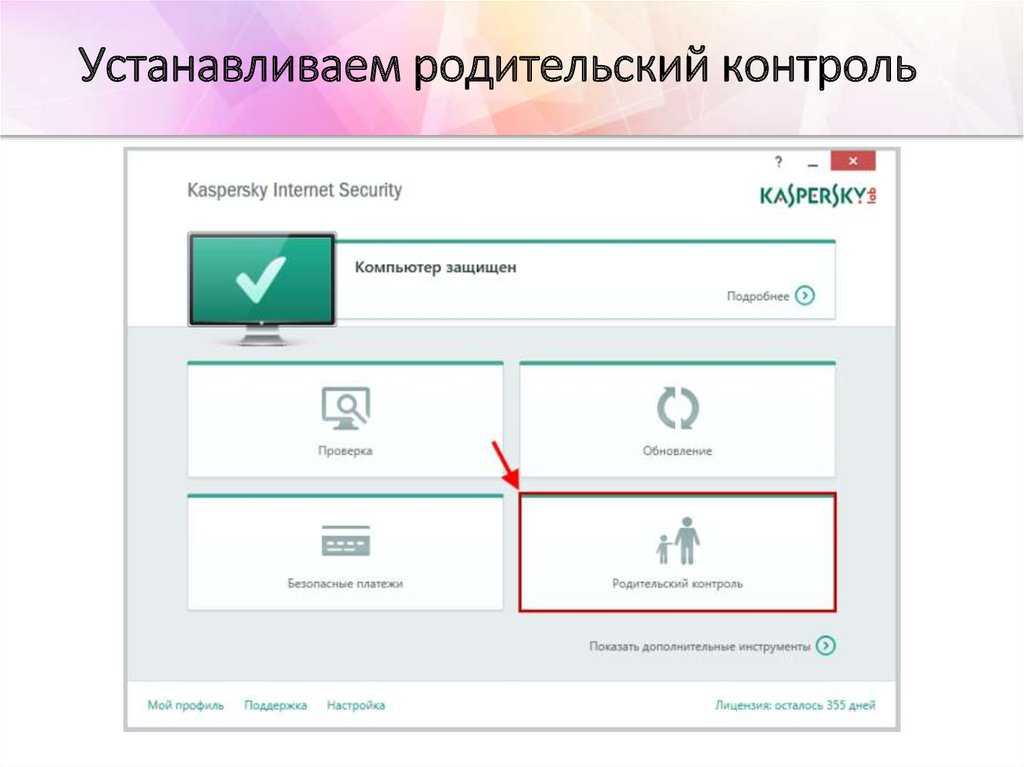
Разговор с детьми о цифровом пространстве
Помогите детям справиться с онлайн-проблемами и расскажите о своей цифровой жизни с помощью советов экспертов.
УЗНАЙТЕ БОЛЬШЕ
Узнайте о проблемах
Узнайте о проблемах, с которыми они могут столкнуться в Интернете, и о том, как лучше всего подходить к этим темам вместе с вашим ребенком.
УЗНАТЬ БОЛЬШЕ
Получите индивидуальный совет
Воспользуйтесь этим инструментом, чтобы получить персонализированный набор инструментов по безопасности в Интернете, чтобы помочь детям извлечь пользу из мира Интернета.
НАЧНИТЕ СЕЙЧАС
Дополнительные сведения
Вот дополнительные ресурсы, которые помогут вам обеспечить безопасность вашего ребенка в Интернете.
Как добавить родительский контроль на ваш WiFi-маршрутизатор — Forbes Home
Содержание
- Способы настройки родительского контроля на вашем Wi-Fi роутере
- Что вы можете сделать с родительским контролем?
- Что делать, если на вашем роутере нет родительского контроля
{{ tocState.toggleTocShowMore ? ‘Показать больше’ : ‘Показать меньше’ }}
Вы обеспокоены тем, что ваши дети проводят слишком много времени у экрана и игнорируют повседневные обязанности, такие как домашние задания? Вы обеспокоены тем, что ваш подросток может просматривать неприемлемый контент, который может нанести вред его эмоциональному здоровью и благополучию?
Лучший способ защитить детей от опасностей Интернета — настроить родительский контроль в домашней сети. Но первоначальная настройка может быть сложной. В этом руководстве мы раскроем тайну настройки родительского контроля.
Избранные партнеры
Реклама
ЭТО РЕКЛАМА, А НЕ РЕДАКЦИОННОЕ СОДЕРЖАНИЕ. Обратите внимание, что мы получаем компенсацию за любые продукты, которые вы покупаете или подписываетесь через эту рекламу, и эта компенсация влияет на ранжирование и размещение любых предложений, перечисленных здесь. Мы не предоставляем информацию о каждом доступном предложении. Информация и суммы сбережений, изображенные выше, предназначены только для демонстрационных целей, и ваши результаты могут отличаться.
1
AT&T Internet
1
AT&T Internet
866-518-1282Learn MoreOn AT&T’s Website
2
HughesNet
2
HughesNet
877-544-0867Learn MoreOn HughesNet’s Website
3
MetroNet
3
MetroNet
Узнать большеНа веб-сайте MetroNet
Способы настройки родительского контроля на маршрутизаторе Wi-Fi
Вы можете усадить своих детей за обеденный стол вовремя и «рано ложиться спать и рано вставать», настроив родительский контроль с помощью маршрутизатора Wi-Fi. Вы можете добиться этого следующими тремя способами.
Вы можете добиться этого следующими тремя способами.
Через настройки маршрутизатора
Один из самых простых способов настроить родительский контроль — это настроить маршрутизатор домашней сети. Маршрутизатор — это устройство Wi-Fi, которое выглядит как коробка, которая позволяет вашим устройствам получать доступ к Интернету и подключаться к нему. Вам нужно будет войти в свой маршрутизатор через консоль администратора. Чтобы получить доступ к маршрутизатору, введите сетевой IP-адрес в адресную строку веб-браузера (Chrome, Safari, Firefox и т. д.). Вы можете получить доступ к своему IP-адресу и настройкам родительского контроля следующими способами:
- Введите 192.168.1.1, IP-адрес по умолчанию, используемый большинством маршрутизаторов.
- Щелкните правой кнопкой мыши значок Интернета на экране.
- Пользователи Mac могут найти IP-адрес в «Сетевых настройках», щелкнув изображение Wi-Fi, расположенное в верхней части экрана.
Когда вы войдете, вам нужно будет ввести свои данные для входа (имя пользователя и пароль), которые вы, скорее всего, найдете на наклейке на задней панели маршрутизатора. Если на вашем маршрутизаторе нет этикетки, вы также можете найти свои учетные данные для входа в руководство пользователя вашего маршрутизатора или на веб-сайте производителя.
Если на вашем маршрутизаторе нет этикетки, вы также можете найти свои учетные данные для входа в руководство пользователя вашего маршрутизатора или на веб-сайте производителя.
Через приложение
Большинство новых маршрутизаторов поставляются с приложением, позволяющим управлять сетевыми настройками и настройками маршрутизатора. Если вы еще не установили приложение, вы можете загрузить его в GooglePlay для пользователей Android или в App Store для Mac iOs. После установки приложение проведет вас через все шаги, необходимые для доступа к вашей домашней сети, чтобы вы могли управлять настройками маршрутизатора родительского контроля.
Через вашу учетную запись онлайн-провайдера
Некоторые интернет-провайдеры предоставляют вам возможность управлять настройками родительского контроля через учетную запись вашего провайдера. Во-первых, вам нужно войти в свою учетную запись, используя свои учетные данные (идентификатор пользователя и пароль). Если вы забыли свой пароль, вы обычно можете щелкнуть ссылку «Забыли пароль», и ваш провайдер отправит вам по электронной почте ссылку для сброса пароля.
После входа в систему вы можете получить доступ к маршрутизатору, электронным устройствам и настройкам родительского контроля со страницы своей учетной записи.
Что можно сделать с родительским контролем?
Большинство средств родительского контроля позволяют родителям и опекунам управлять тем, какие интернет-страницы — веб-сайты, платформы социальных сетей и приложения для обмена сообщениями — могут использовать их дети и в какое время они могут их использовать. Ваш родительский контроль может различаться в зависимости от маршрутизатора, который питает вашу домашнюю сеть. Но следующие функции являются общими для большинства средств родительского контроля.
- Ограничение экранного времени
- Групповые устройства
- Фильтр содержимого веб-сайта
- Пауза Wi-Fi
Ограничить экранное время
Вы можете ограничить количество экранного времени, доступного для ваших детей, ограничив использование с помощью функции планирования маршрутизатора. Например, запланируйте перерыв в Интернете для домашней работы, работы по дому, занятий на фортепиано и во время ужина. Когда придет время «выключить свет», вы можете отключить Интернет в назначенное время для школьных вечеров и в другое время для выходных.
Например, запланируйте перерыв в Интернете для домашней работы, работы по дому, занятий на фортепиано и во время ужина. Когда придет время «выключить свет», вы можете отключить Интернет в назначенное время для школьных вечеров и в другое время для выходных.
Групповые устройства
Многие маршрутизаторы позволяют родителям и опекунам группировать устройства по пользователям. Это позволяет запланировать отключение смартфона и планшета младшего ребенка по будням в 19:30, а подростка выключить рабочий стол и игровую консоль через пару часов в 21:30. и держите свое собственное соединение активным для потоковой передачи видео и когда вам нужно работать допоздна.
Вы можете сделать это, просто назвав каждое устройство, например, «ноутбук папы» или «планшет Дэвида», если вы не сделали этого при настройке электронного устройства. Вы можете легко переименовать устройства в меню «Общие/Настройки» на каждом устройстве.
Фильтровать содержимое веб-сайтов
Маршрутизаторы с эффективным родительским контролем могут фильтровать содержимое веб-сайтов. Фильтрация позволит вам ограничить или занести в черный список определенные типы контента, такие как развлекательные веб-сайты для взрослых, которые не подходят для детей. Вы также можете ограничить контент по темам и ключевым словам. Рассмотрите возможность использования SafeSearch, инструмента, который блокирует миллионы веб-сайтов для взрослых.
Фильтрация позволит вам ограничить или занести в черный список определенные типы контента, такие как развлекательные веб-сайты для взрослых, которые не подходят для детей. Вы также можете ограничить контент по темам и ключевым словам. Рассмотрите возможность использования SafeSearch, инструмента, который блокирует миллионы веб-сайтов для взрослых.
Приостановить Wi-Fi
Если вы хотите свести к минимуму отвлекающие факторы, но чувствуете необходимость установить ограничения или ежедневное расписание, подумайте о том, чтобы приостановить работу Wi-Fi. Часто вы можете синхронизировать домашний сетевой маршрутизатор с виртуальными помощниками, такими как Google Ассистент и Siri. Просто скажите: «Сири, приостанови детский Wi-Fi» и снова включите его после ужина.
Избранные партнеры
Реклама
ЭТО РЕКЛАМА, А НЕ РЕДАКЦИОННОЕ СОДЕРЖАНИЕ. Обратите внимание, что мы получаем компенсацию за любые продукты, которые вы покупаете или подписываетесь через эту рекламу, и эта компенсация влияет на ранжирование и размещение любых предложений, перечисленных здесь. Мы не предоставляем информацию о каждом доступном предложении. Информация и суммы сбережений, изображенные выше, предназначены только для демонстрационных целей, и ваши результаты могут отличаться.
Мы не предоставляем информацию о каждом доступном предложении. Информация и суммы сбережений, изображенные выше, предназначены только для демонстрационных целей, и ваши результаты могут отличаться.
1
AT&T Internet
1
AT&T Internet
866-518-1282Learn MoreOn AT&T’s Website
2
HughesNet
2
HughesNet
877-544-0867Learn MoreOn HughesNet’s Website
3
MetroNet
3
MetroNet
Узнать большеНа веб-сайте MetroNet
Что делать, если на вашем маршрутизаторе нет родительского контроля
Если вас устраивает существующий маршрутизатор, но в нем нет функции родительского контроля, вы можете приобрести стороннее приложение для операционных систем Android и iOS. Эти приложения для родительского контроля позволят вам блокировать и фильтровать контент, а также ограничивать время использования экрана. Независимо от того, используете ли вы свой маршрутизатор, вам требуется помощь приложения или доступ к родительскому контролю через вашего интернет-провайдера, у вас есть варианты, чтобы ваши дети были в безопасности и не отвлекались от работы.

